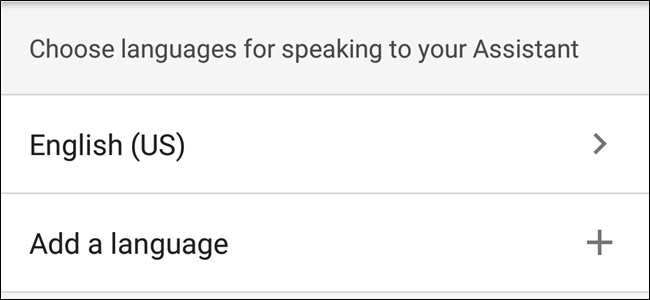האם אתה צריך להקליד באופן קבוע מספר שפות ב- Windows? כאן נראה לך את הדרך הקלה להוסיף ולשנות שפות קלט למקלדת שלך ב- XP, Vista ו- Windows 7.
Windows Vista ו- 7 מגיעים עם התקנה מראשתמיכה בצפייה במגוון רחב של שפות, ולכן הוספת שפת קלט היא די פשוטה. הוספת שפת קלט מעט קשה יותר ב- XP, ומחייבת התקנת קבצים נוספים אם אתה זקוק לשפת סקריפט אסייתית או מורכבת. ראשית אנו מראים כיצד להוסיף שפת קלט ב- Windows Vista ו- 7; זה בעצם אותו דבר בשתי הגרסאות. לאחר מכן אנו מראים כיצד להוסיף שפה ל- XP וגם כיצד להוסיף תמיכה מורכבת בסקריפט.
שימו לב שזה נועד רק להוספת שפת קלט, שתאפשר לכם להקליד את השפה שבחרתם. זה לא משנה את שפת ממשק המשתמש שלך.
שנה את שפת המקלדת ב- Windows 7 וב- Vista
זה די פשוט להוסיף או להחליף מקלדתשפה ב- Windows 7 או Vista. ב- Windows 7, הזן "שפת מקלדת" בתיבת החיפוש בתפריט התחל ובחר "שנה מקלדות או שיטות קלט אחרות".
![sshot-2010-03-08- [18-50-10] sshot-2010-03-08- [18-50-10]](/images/controlpanel/add-keyboard-languages-to-xp-vista-and-windows-7.png)
ב- Windows Vista, פתח את לוח הבקרה והזן "שפת קלט" בתיבת החיפוש ובחר "שנה מקלדות או שיטות קלט אחרות". זה עובד גם ב- Windows 7.

כעת, לחץ על שנה מקלדות כדי להוסיף שפת מקלדת נוספת או לשנות את ברירת המחדל שלך.

שפת הקלט של ברירת המחדל שלנו היא אנגלית בארה"ב, ומקלדת ברירת המחדל שלנו היא פריסת המקלדת בארה"ב. לחץ על הוסף כדי להוסיף שפת קלט נוספת תוך השארת שפת הקלט ברירת המחדל שלך מותקנת.

כאן בחרנו במקלדת התאילנדית הרגילהשפה (Kedmanee תאילנדי), אך אתה יכול לבחור כל שפה שתרצה. Windows מציע כמעט כל שפה שתוכלו לדמיין, אז פשוט חפשו את השפה הרצויה, בחרו אותה ולחצו על אישור.

לחילופין, אם תרצו, תוכלו ללחוץ על תצוגה מקדימהכדי לראות את בחירת הפריסה שלך לפני שאתה מקבל אותה. זו רק תווי ברירת המחדל, לא אלה שיופעלו עם Shift או מקשים אחרים (שפות אסייתיות רבות משתמשות בתווים רבים יותר מאנגלית, ומחייבים שימוש ב- Shift ובמפתחות אחרים כדי לגשת לכולם). לאחר סיום התצוגה המקדימה, לחץ על סגור ולחץ על אישור בתיבת הדו-שיח הקודמת.

כעת תראה את שתי שפות המקלדת שלךבתיבה שירותים מותקנים. אתה יכול ללחוץ על הוסף כדי לחזור ולקבל יותר, או להזיז את השפה שנבחרה למעלה או למטה (כדי לשנות את העדיפות שלה), או פשוט לחץ על החל כדי להוסיף את השפה החדשה.

כמו כן, כעת תוכל לשנות את קלט ברירת המחדלשפה מהתפריט העליון. זו השפה שמקלדתך תתחיל כשאתה מאתחל את המחשב. לכן, אם אתם משתמשים בעיקר באנגלית אך גם משתמשים בשפה אחרת, בדרך כלל עדיף להשאיר אנגלית כשפת הקלט כברירת מחדל.

לאחר שתלחץ על החל או על אישור, תראה סמל חדש לצד מגש המערכת שלך עם ראשי התיבות של שפת הקלט המוגדרת כברירת מחדל.

אם תלחץ עליו, תוכל לעבור בין שפות קלט. לחלופין תוכלו לעבור בין שפות קלט על ידי לחיצה על Alt + Shift במקלדת.
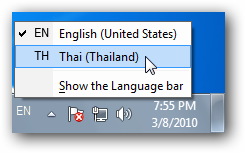
בכמה שפות מורכבות, כמו סינית, עשויים להיות כפתורים נוספים לשינוי מצבי קלט בכדי להתאים לאלפבית הגדול שלהם.

אם תרצה לשנות את קיצור הדרך למקלדתלשינוי שפות, חזור אל תיבת הדו-שיח שפות קלט ובחר בכרטיסייה "הגדרות מפתח מתקדמות". כאן תוכלו לשנות הגדרות עבור Caps Lock ולשנות או להוסיף רצפי מקשים לשינוי בין שפות.

בנוסף, המקלדת שעל המסך תציג את ה-שפת מקלדת נכונה (כאן המקלדת מציגה תאילנדית), שיכולה להיות התייחסות מועילה אם המקלדת הפיזית שלך לא מודפסת עליה שפת קלט מועדפת. כדי לפתוח את זה, פשוט הזן "מקלדת על המסך" בחיפוש בתפריט התחל, או לחץ על כל התוכניות> אביזרים> מקלדת על המסך.

שנה את שפת המקלדת ב- Windows XP
התהליך לשינוי שפת המקלדת ב- Windows XP שונה במקצת. פתח את לוח הבקרה ובחר באפשרויות "תאריך, שעה, שפה ואזור".
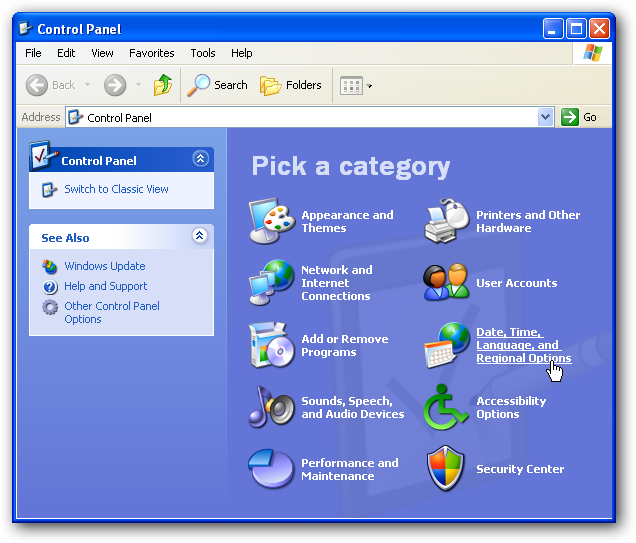
בחר "הוסף שפות אחרות".

כעת, לחץ על פרטים כדי להוסיף שפה נוספת. XP אינו כולל תמיכה בשפות אסיאתיות ומורכבות כברירת מחדל, כך שאם אתה צריך להוסיף אחת מאותן שפות יש לנו פרטים על כך למטה.
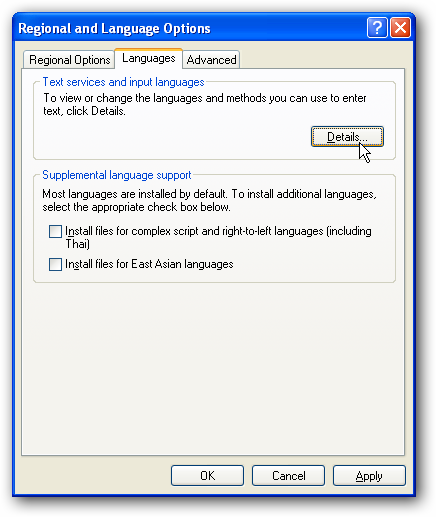
לחץ על הוסף כדי להוסיף שפת קלט.

בחר את השפה הרצויה לך מהרשימה ובחר את פריסת המקלדת הרצויה אם השפה שלך מציעה פריסות מרובות. כאן בחרנו צרפתית קנדה עם פריסת ברירת המחדל.
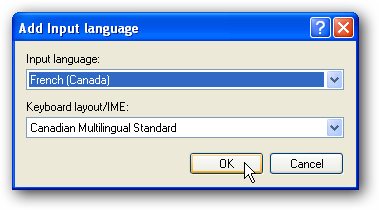
כעת תראה את שתי שפות המקלדת שלךבתיבה שירותים מותקנים. אתה יכול ללחוץ על הוסף כדי לחזור ולהוסיף עוד, או להזיז את השפה שנבחרה למעלה או למטה (כדי לשנות את העדיפות שלה), או פשוט ללחוץ על החל כדי להוסיף את השפה החדשה.

לאחר שתלחץ על החל או על אישור, תראה סמל חדש לצד מגש המערכת שלך עם ראשי התיבות של שפת הקלט המוגדרת כברירת מחדל.

אם תלחץ עליו, תוכל לעבור בין שפות קלט. לחלופין תוכלו לעבור בין שפות קלט על ידי לחיצה על Alt + Shift במקלדת.

אם תרצה לשנות את קיצור הדרך למקלדתלשינוי שפות, חזור לתיבת הדו-שיח שפות קלט ולחץ על כפתור "הגדרות המפתח" בתחתית הדו-שיח. כאן תוכלו לשנות הגדרות עבור Caps Lock ולשנות או להוסיף רצפי מקשים לשינוי בין שפות.

הוסף תמיכה ל- XP לשפות סקריפט אסייתיות ומורכבות
Windows XP אינו כולל תמיכה באסיה ושפות סקריפט מורכבות כברירת מחדל, אך באפשרותך להוסיף אותן בקלות למחשב שלך. זה שימושי אם ברצונך להקליד אחת משפות אלה, או פשוט רוצה לקרוא טקסט שנכתב בשפות אלה, מאחר ו- XP לא יציג נכון את השפות האלה אם אינן מותקנות. אם ברצונך להתקין סינית, יפנית ו / או קוריאנית, סמן את התיבה "התקנת קבצים לשפות מזרח אסייתיות". לחלופין, אם אתה צריך להתקין שפת תסריט מורכבת (כולל ערבית, ארמנית, גרוזינית, עברית, שפות אינדיקטור, תאילנדית וויאטנאמית), סמן את התיבה "התקנת קבצים עבור תסריט מורכב ושפות מימין לשמאל".

בחירה באחת מהאפשרויות הללו תפתח אתבקש להזכיר לך כי אפשרות זו תדרוש שטח דיסק רב יותר. תמיכה בשפות מורכבות תדרוש כ- 10Mb של שטח כונן קשיח, אך תמיכה בשפה במזרח אסיה עשויה לדרוש 230 Mb או יותר שטח דיסק פנוי. לחץ על אישור ולחץ על החל כדי להתקין את קבצי השפה שלך.

יתכן שתצטרך להכניס את תקליטור ה- XP שלך לכונן התקליטורים שלך כדי להתקין קבצים אלה. הכנס את הדיסק ואז לחץ על אישור.

Windows יעתיק אוטומטית את הקבצים, כולל גופנים לשפות אלה ...

... ואז יבקש ממך להפעיל מחדש את המחשב שלך כדי לסיים את ההגדרות. לחץ על כן ואז פתח מחדש את תיבת הדו-שיח "הוסף שפות אחרות" כאשר המחשב שלך מופעל מחדש, והוסף שפה כמו קודם.

עכשיו אתה יכול להוסיף שפות מורכבות ו / או אסייתיות ל- XP, בדיוק כמו לעיל. להלן בורר השפות של שורת המשימות עם התקנת תאילנדית.

סיכום
לצערנו לא מצאנו דרך להוסיף שפות אסיאתיות ומורכבות ב- XP מבלי שיהיה לנו דיסק XP. אם אתה יודע על דרך, יידע אותנו בתגובות. (לא מורידים את דיסק ה- XP מתשובות טורנט בבקשה)
הוספת שפת קלט חשובה מאוד עבורואנשים דו לשוניים, ויכולים גם להיות שימושיים אם אתה פשוט צריך להציג מדי פעם שפות אסיאתיות או מורכבות ב- XP. ועל ידי ביצוע ההוראות הנכונות לגירסת Windows שלך, צריך להיות קל מאוד להוסיף, לשנות ולהסיר שפות קלט.